本文以阿里云linux服务器为例,讲解一下磁盘扩容操作流程
一、将服务器磁盘做一下快照(这一步必须要做,如果操作失败,还可以恢复快照)

二、在云盘列表进行云盘扩容操作,此步操作只是购买了扩容的空间,还要远程连接服务进行命令操作

选择扩容方式为【在线扩容】,设置磁盘扩容后的容量

三、使用工具远程登录linux服务器,运行命令【fdisk -l 】查看服务器磁盘空间大小

四、 运行命令【df -Th 】查看磁盘分区大小和文件系统类型。可以看到目前分区大小为50G,文件类型为ext4
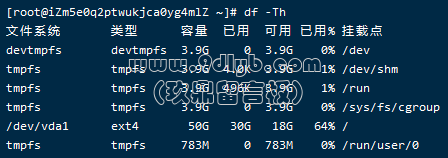
五、运行命令【yum install cloud-utils-growpart】安装扩容格式化工具。
六、运行命令【growpart /dev/vda 1】

如果遇到出错信息【unexpected output in sfdisk --version [sfdisk,来自 util-linux 2.23.2] 】,可以运行一下【LANG=en_US.UTF-8】
 |手机版|瑞社区
( 滇ICP备2020010258号-3 )
|手机版|瑞社区
( 滇ICP备2020010258号-3 )